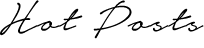相信女孩們除了用IPHONE聊APP跟LINE
第二常做的事就是製圖了吧!
把照片結合起來加上圖案,再上傳到FACEBOOK打卡!
是大家每天都在進行的工程~
由於最近有很多女孩兒詢問我的照片是怎麼製作的,
所以決定寫一篇文章來分享唷
首先這些就是我的愛用APP孩子們
(一字攤開~)
然後像是樂畫呀,或是PHOTOGRAD其實是人人都知道的!
這裡就不著墨太多~
他們都是一開始假意說是FREE,
但是你一下載完就會發現裡面一堆可愛到爆炸的圖或時髦的功能都是鎖起來的,
接著就被迫要付費購買它們的附加功能!
不過我個人是覺得樂畫還蠻值得購買的
用他做出來的照片真的是超可愛不是我在老王賣瓜~

然後他不時還會推出一些新的系列小圖,
我本人也算是砸了很多錢在樂畫的身上!
PHOTOGRAD就是跟樂畫非常像也是有很多可愛的圖,
但是以好用度跟方便度來說還是樂畫略勝一籌,
而且這種差不多的東西付費買一個就夠了!
(雖然我是兩個都買了 哭~)
哭~)
今天就來介紹一點免費又好用的製圖APP吧
首先,INFRAMECUT
他是一個可以自己切割框線把照片放進去的軟體!
一開始是這樣
下面有很多SIZE讓你選擇,
選好以後就可以開始切割了
想要切割幾百個都隨便你,
不過只能對半切直的!
(我一開始還在那裏亂畫想切個對角線)
下面還可以把照片的角調方調圓,
框框放大縮小!
全部調整好以後輕點兩下就可以把照片放進去了,
可以現場直接拍或是從相簿裡面選!
長壓照片的話就會進入照片編輯模式,
可以調一些有的沒的,像是亮度呀,清晰度呀甚麼的~
我覺得還挺方便
然後還有LOMO的模式可以選擇
這張就來個復古風
總之是個很自由度很高的製圖APP
來看幾個我用它做出來的圖吧~


PAPELOOK也是把照片放在一起的軟體,
跟上面的PIC COLLAGE很像,功能幾乎是一模一樣!
不過可能因為是日本製
所以背景圖跟貼圖都比PIC COLLAGE可愛個十萬倍
(你們也知道日本人就是很會這種~)
所以我就立刻變心投向PAPELOOK的懷抱兒
一開始是這樣,直接點選NEW就可以開始製作!
按最下面的PHOTO把要的照片全部丟上去
像這樣!然後就可以開始隨意地切割他們了~
點照片兩下就會出現編輯的小圖示
選小剪刀開始吧!
選切割下面就會有很多既定的圖案讓你選,
或是你想徒手切都可以~
有雲
愛心
星星
基本的圓形 正方 長方甚麼的
自由切割的話用手畫出要的範圍就可以
切完的樣子
接著選你要的背景
跟小圖貼上去
還可以寫字
字可以選顏色跟字型
就完成啦!喔耶!是不是實用度很高哩!
我是覺得這麼軟體非常適合做出很雜誌的感覺
像這樣~
或是這樣
(不過這張的字跟圖畫是用樂畫加工的辣)
或是有一種手工剪貼簿的感覺

最後一個也是需要付費的PHOTOSHAKE
也是一個把照片組合起來的軟體!
但是我覺得它的功能強大到真的非常非常的值得投資,
我平常都是用他組合照片 再用樂畫加小圖~

一點進去有很多不同的框框模式可以選擇
選好以後按下片的PHOTO就可以開始放照片了
右下方的FRAME STYLE還可以選擇直向或橫向等更細部的框框模式
把要的照片全部選起來,
接下來搖一搖手機,就可以開始組合照片了!
然後照片就會隨著你美搖一下變換不同的組合方式直到你滿意為止,
就可以停手了!
如果不想一直在那邊搖很像瘋子也可以直接點右上的搖搖鍵
(我可是搖了很久以後才發現這件事呢~)
滿意了以後按EDIT就可以開始編輯了
這個APP真正強大的地方就在這裡了
他的編輯功能真的是非常厲害不是我在說!
這裡可以選框的圖樣
相片的角要直角還是圓形
當然還可以選框的顏色
除了純色之外
按右邊那個很像魚鱗的東西還有很多圖案可以選
選擇多到有點誇張
我個人是很喜歡黑白系列的圖案
簡單又時髦
加在框裡很可愛!
相片也可以做效果
還可以加對話框
或是小貼圖
我覺得她的小貼圖也是還挺可愛的
貼圖可以選擇浮雕呀
或是凹進去凸出來的效果等等
當然還有顏色
最後按SHARE就可以儲存了
可以直接上傳到FACEBOOK或是INSTAGRAM
來看一些我用它做出來的圖吧~
(這些都還有用樂畫加工唷)




希望大家喜歡這篇分享唷
我本身是覺得IPHONE有這幾個製圖軟體就無敵了啦~
快去下載吧~
By Leslie








 留言列表
留言列表